Ada beberapa DNS Records, yang tidak perlu dimasukan, ketika menggunakan Cloud Flare. Dan malahan, bila di masukan, akan menjadi masalah. Contoh nya adalah Records untuk FTP. DNS tersebut tidak perlu dimasukan. Bila dimasukan, ketika mengupload file via FTP, malahan nanti akan bermasalah.
Namun, ketika pertama kali melakukan scan pada website yang di masukan ke dalam Cloud Flare, maka akan ada banyak records DNS yang akan muncul.
Dan karena itu muncul secara otomatis setelah scanning, ditambah CloudFlare sendiri merekomendasikan nya, maka sering nya orang menggunakan settingan DNS apa adanya tersebut. Dan malahan, bisa menjadi kendala untuk di waktu selanjutnya.
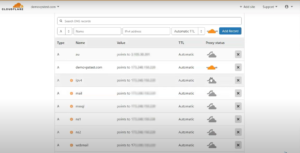
DNS Records apa saja yang perlu digunakan?
Anda hanya perlu menggunakan records berikut di dalam CloudFlare. Selain itu, hapus saja DNS Records yang lian tersebut.
- A
- CNAME
- MX- MAIL
- TXT
- DKIM
- DMARC
- SPF
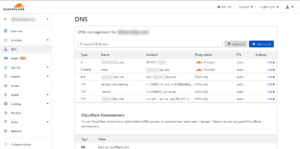
Detail Records
Jika Anda ragu dengan detail records nya, berikut kami jelaskan satu persatu. Kami menggunakan contoh CPanel dalam mengkonfigurasi records ini.
A Records
- Type: A
- Name: Nama domain Anda
- Content: IP Address dari domain Anda.
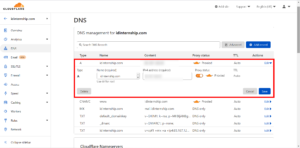
CNAME Records- WWW
Akses melalui WWW, juga perlu ditambahkan juga di CloudFlare.
- Type: CNAME
- Name: www
- Target: Nama domain Anda.
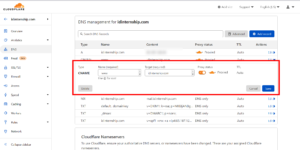
MX Records
MX Records ini tidak melalui CloudFlare. Namun, DNS nya tetap perlu ditambahkan disana. Seperti yang Anda lihat di Screenshot, bahwa disana tertulis DNS Only. Yang berarti, traffic tidak melalui CloudFlare.
- Type: MX
- Name: nama domain Anda
- Mail Server: mail.domainanda.com
- Priority: 0
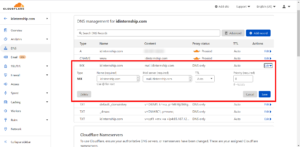
TXT
Perihal mengenai records TXT ini, baik itu untuk DKIM, SPF dan DMARC, ketiga nya semua berhubungan. Yaitu untuk autentifikasi email yang di kirimkan.
Secara sederhana nya, dengan menambahkan DKIM, SPF dan DMARC, orang lain tidak bisa menggunakan alamat email Anda, untuk mengirimkan pesan spam.
Dan records ini, hanya bisa ditemukan di dalam Control Panel. Kami sudah menjelaskan nya secara lengkap disini: Mendapatkan DKIM dan SPF di CPanel
Dan, untuk pengisian kolom nya, ikuti langkah nya dibawah ini.
DKIM
- Type: TXT
- Name: default._domainkey
- Conten: Ambil dari CPanel
- TTL: Auto
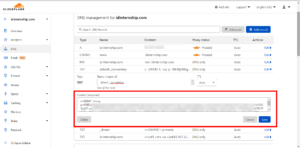
SPF
- Type: TXT
- Name: domainanda.com
- Conten: Ambil dari CPanel
- TTL: Auto
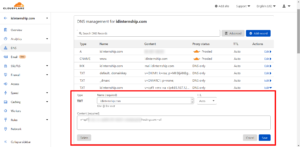
DMARC
Baca selengkapnya disini: Cara Menambahkan DMARC di CloudFlare
Ini adalah tutorial Guest Post yang dikirimkan oleh Tim kontributor DEVanoda. Panduan ini kami buatkan untuk salah satu klien, yang memesan Jasa Pembuatan Website Makassar.

